Comment utiliser wmic pour exécuter des commandes sur un ordinateur distant
L'outil
wmic peut être utilisé à de nombreuses fins et, heureusement, l'exécution de commandes sur un appareil distant est également l'une de ses nombreuses fonctions.
Même si cela peut ressembler à certains, c'est loin d'être sorcier et tout se résume à connaître et à saisir les bonnes commandes.
Vous verrez, comme nous allons vous le montrer dans cet article, exécuter des commandes sur un ordinateur distant à l'aide de l'outil wmic est un jeu d'enfant.
Nous vous guiderons tout au long du processus et partagerons avec vous les commandes nécessaires pour votre future référence.
Comment utiliser wmic pour exécuter des commandes sur un ordinateur distant ?
Avant de commencer, il est important de savoir que pour utiliser cette fonctionnalité, vous devez disposer de droits d'administrateur.
De plus, si vous parlez également de partage entre ordinateurs distants, les fichiers/dossiers que vous souhaitez partager doivent déjà exister sur l'ordinateur cible.
Nous utiliserons un exemple de commande de mise à jour du GPU sur la machine distante cible pour nous assurer que vous comprenez l'essentiel de l'idée.
Par conséquent, pour mener à bien une telle tâche, vous devez procéder comme suit :
- Appuyez sur la touche Windows et recherchez le caractère d'invite de commande et sélectionnez Exécuter en tant qu'administrateur.

- À l'invite de commande, tapez wmic puis appuyez sur Enter.

- Entrez la commande suivante : WMIC /node:ComputerName process call create « cmd.exe /c GPUpdate.exe »
 #🎜🎜 # REMARQUES Comme nous l'avons dit, ce n'est qu'un exemple, vous pouvez exécuter n'importe quelle commande de votre choix. Remplacez simplement le nom de l'ordinateur par le nom du périphérique distant auquel vous essayez d'accéder et remplacez la commande update GPU par la commande souhaitée.
#🎜🎜 # REMARQUES Comme nous l'avons dit, ce n'est qu'un exemple, vous pouvez exécuter n'importe quelle commande de votre choix. Remplacez simplement le nom de l'ordinateur par le nom du périphérique distant auquel vous essayez d'accéder et remplacez la commande update GPU par la commande souhaitée.
" autour du nom de l'ordinateur car sans les guillemets, certains caractères semblent poser des problèmes avec cette commande. #🎜🎜 # Inutile de dire qu'il y a un inconvénient à utiliser cette méthode, car vous ne pourrez pas voir l'exécution de la commande ou les résultats du processus si une erreur ou un résultat inattendu se produit. Ne vous laissez pas décourager, Cependant, parce que de nombreux utilisateurs de Windows exécutent de telles commandes à distance depuis des années et que les problèmes sont rares
Puisque nous parlons de wmic, d'autres utilisateurs de Windows ont signalé que l'accès était refusé et l'alias non. erreur trouvée, nous avons donc quelques correctifs pour vous.
Ce qui précède est le contenu détaillé de. pour plus d'informations, suivez d'autres articles connexes sur le site Web de PHP en chinois!

Outils d'IA chauds

Undresser.AI Undress
Application basée sur l'IA pour créer des photos de nu réalistes

AI Clothes Remover
Outil d'IA en ligne pour supprimer les vêtements des photos.

Undress AI Tool
Images de déshabillage gratuites

Clothoff.io
Dissolvant de vêtements AI

AI Hentai Generator
Générez AI Hentai gratuitement.

Article chaud

Outils chauds

Bloc-notes++7.3.1
Éditeur de code facile à utiliser et gratuit

SublimeText3 version chinoise
Version chinoise, très simple à utiliser

Envoyer Studio 13.0.1
Puissant environnement de développement intégré PHP

Dreamweaver CS6
Outils de développement Web visuel

SublimeText3 version Mac
Logiciel d'édition de code au niveau de Dieu (SublimeText3)
 Comment convertir XML en PDF sur votre téléphone?
Apr 02, 2025 pm 10:18 PM
Comment convertir XML en PDF sur votre téléphone?
Apr 02, 2025 pm 10:18 PM
Il n'est pas facile de convertir XML en PDF directement sur votre téléphone, mais il peut être réalisé à l'aide des services cloud. Il est recommandé d'utiliser une application mobile légère pour télécharger des fichiers XML et recevoir des PDF générés, et de les convertir avec des API Cloud. Les API Cloud utilisent des services informatiques sans serveur et le choix de la bonne plate-forme est crucial. La complexité, la gestion des erreurs, la sécurité et les stratégies d'optimisation doivent être prises en compte lors de la gestion de l'analyse XML et de la génération de PDF. L'ensemble du processus nécessite que l'application frontale et l'API back-end fonctionnent ensemble, et il nécessite une certaine compréhension d'une variété de technologies.
 Comment passer du plug-in Word au navigateur pour l'autorisation de connexion?
Apr 01, 2025 pm 08:27 PM
Comment passer du plug-in Word au navigateur pour l'autorisation de connexion?
Apr 01, 2025 pm 08:27 PM
Comment réaliser l'autorisation de connexion à partir de la demande à l'extérieur de l'application? Dans certaines applications, nous rencontrons souvent la nécessité de passer d'une application à une autre ...
 Quelle est la raison pour laquelle PS continue de montrer le chargement?
Apr 06, 2025 pm 06:39 PM
Quelle est la raison pour laquelle PS continue de montrer le chargement?
Apr 06, 2025 pm 06:39 PM
Les problèmes de «chargement» PS sont causés par des problèmes d'accès aux ressources ou de traitement: la vitesse de lecture du disque dur est lente ou mauvaise: utilisez Crystaldiskinfo pour vérifier la santé du disque dur et remplacer le disque dur problématique. Mémoire insuffisante: améliorez la mémoire pour répondre aux besoins de PS pour les images à haute résolution et le traitement complexe de couche. Les pilotes de la carte graphique sont obsolètes ou corrompues: mettez à jour les pilotes pour optimiser la communication entre le PS et la carte graphique. Les chemins de fichier sont trop longs ou les noms de fichiers ont des caractères spéciaux: utilisez des chemins courts et évitez les caractères spéciaux. Problème du PS: réinstaller ou réparer le programme d'installation PS.
 Formatage en ligne XML
Apr 02, 2025 pm 10:06 PM
Formatage en ligne XML
Apr 02, 2025 pm 10:06 PM
Les outils de format en ligne XML organisent automatiquement le code XML désordonné en formats faciles à lire et à maintenir. En analysant l'arbre de syntaxe de XML et en appliquant des règles de formatage, ces outils optimisent la structure du code, améliorant sa maintenabilité et son efficacité de travail d'équipe.
 La production de pages H5 nécessite-t-elle une maintenance continue?
Apr 05, 2025 pm 11:27 PM
La production de pages H5 nécessite-t-elle une maintenance continue?
Apr 05, 2025 pm 11:27 PM
La page H5 doit être maintenue en continu, en raison de facteurs tels que les vulnérabilités du code, la compatibilité des navigateurs, l'optimisation des performances, les mises à jour de sécurité et les améliorations de l'expérience utilisateur. Des méthodes de maintenance efficaces comprennent l'établissement d'un système de test complet, à l'aide d'outils de contrôle de version, de surveiller régulièrement les performances de la page, de collecter les commentaires des utilisateurs et de formuler des plans de maintenance.
 Comment accélérer la vitesse de chargement de PS?
Apr 06, 2025 pm 06:27 PM
Comment accélérer la vitesse de chargement de PS?
Apr 06, 2025 pm 06:27 PM
La résolution du problème du démarrage lent Photoshop nécessite une approche à plusieurs volets, notamment: la mise à niveau du matériel (mémoire, lecteur à semi-conducteurs, CPU); des plug-ins désinstallés ou incompatibles; nettoyer régulièrement les déchets du système et des programmes de fond excessifs; clôture des programmes non pertinents avec prudence; Éviter d'ouvrir un grand nombre de fichiers pendant le démarrage.
 Comment implémenter un saut croisé pour l'autorisation de connexion du plug-in Word?
Apr 01, 2025 pm 11:27 PM
Comment implémenter un saut croisé pour l'autorisation de connexion du plug-in Word?
Apr 01, 2025 pm 11:27 PM
Comment implémenter un saut croisé pour l'autorisation de connexion du plug-in Word? Lorsque nous utilisons certains plugins de mots, nous rencontrons souvent ce scénario: cliquez sur la connexion dans le plugin ...
 Existe-t-il un outil gratuit XML à PDF pour les téléphones mobiles?
Apr 02, 2025 pm 09:12 PM
Existe-t-il un outil gratuit XML à PDF pour les téléphones mobiles?
Apr 02, 2025 pm 09:12 PM
Il n'y a pas d'outil XML à PDF simple et direct sur mobile. Le processus de visualisation des données requis implique une compréhension et un rendu complexes des données, et la plupart des outils dits "gratuits" sur le marché ont une mauvaise expérience. Il est recommandé d'utiliser des outils côté informatique ou d'utiliser des services cloud, ou de développer vous-même des applications pour obtenir des effets de conversion plus fiables.



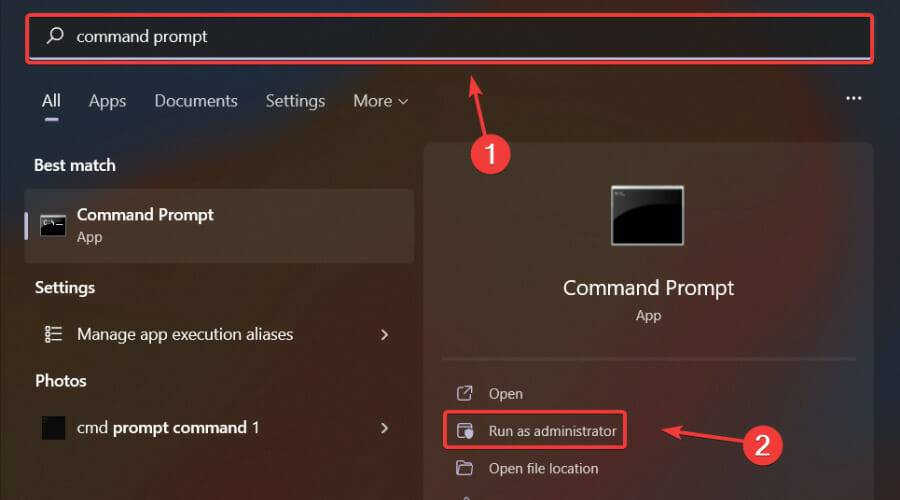
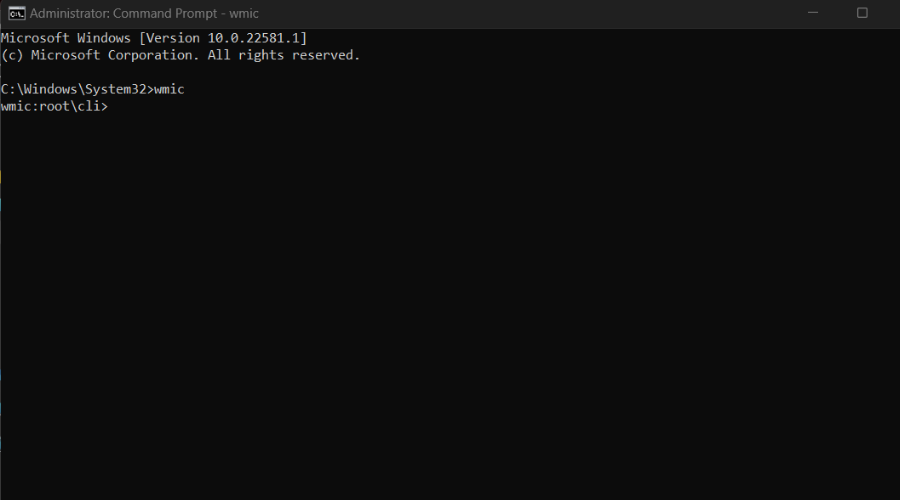
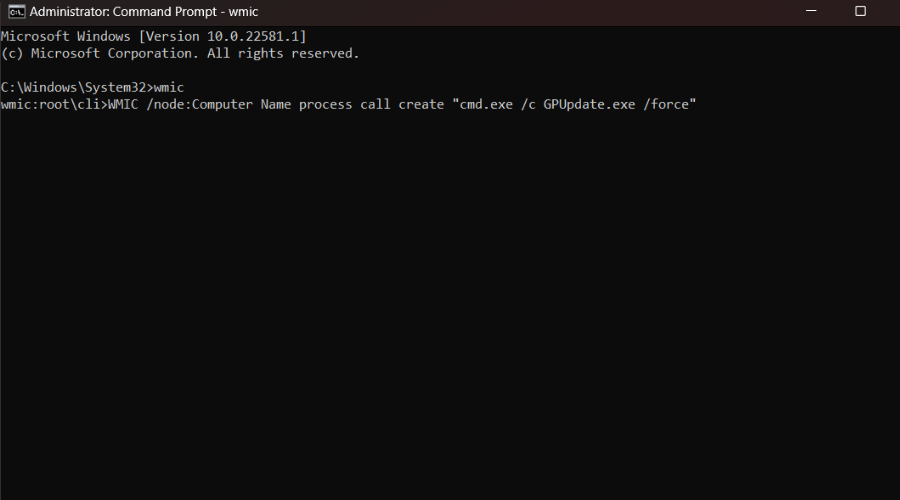 #🎜🎜 #
#🎜🎜 # 

